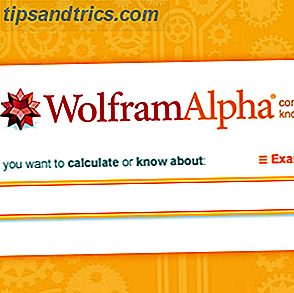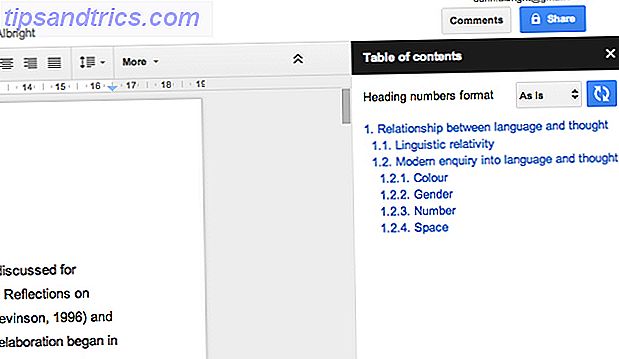De flesta UNIX- och Linux-baserade operativsystem använder skiftlägeskänsliga fil- och mappnamn, men historiskt sett har det aldrig varit ett alternativ på Windows.
Vad menar vi med "skiftlägeskänsliga filnamn"? Tja, om jag skapar en fil i Windows som heter "Productivity.txt" kunde jag inte skapa en annan fil i samma mapp som heter "productivity.txt", trots att de är tekniskt annorlunda. Windows kommer att slänga ett felmeddelande som säger "Det finns redan en fil med samma namn på den här platsen" :

Genom att aktivera den här nya funktionen kan du ta bort denna begränsning och Windows 10 kommer att se "Productivity.txt" och "productivity.txt" som två separata filer.
Så här aktiverar du fallkänsliga filnamn på Windows
Du måste aktivera skiftlägeskänsliga filnamn på en katalog-för-katalogbasis. Och tyvärr, vid skrivningstillfället finns det inget sätt att göra det via ett användargränssnitt. i stället måste du använda kommandoraden. Följ instruktionerna nedan för att aktivera skiftlägeskänsliga filnamn på Windows.
Obs! Stäng alla Linux-appar innan du fortsätter.
- Högerklicka på Start-menyn.
- Välj PowerShell (Administratör) på snabbmenyn.
- Skriv fsutil.exe-filen setCaseSensitiveInfo C: \ folder aktivera, ersätta C: \ -mappen med den destination du vill ändra.
- Om mappen du vill redigera har ett mellanslag i sitt namn, sätt anteckningsmärken runt namnet (till exempel aktivera fsutil.exe-filen setCaseSensitiveInfo "C: \ my documents" .
Tyvärr kan du bara göra en mapp åt gången, och undermappar arv inte deras föräldrakatalogens inställningar. Som sådan måste du upprepa kommandot fsutil.exe för varje mapp där du vill aktivera skiftlägeskänsliga namn.
Slutligen, för att ändra dina ändringar, gå tillbaka till PowerShell och skriv fsutil.exe-filen setCaseSensitiveInfo "C: \ folder" inaktivera (igen, ersätt "C: \ folder" med den aktuella platsen.
PowerShell är en fantastisk app förresten, och det gör att du kan utföra många avancerade uppgifter på Windows 15 Avancerade uppgifter PowerShell kan hantera i Windows 10 15 Avancerade uppgifter PowerShell kan hantera Windows 10 PowerShell liknar kommandotolken, men bättre. Det är ett kraftfullt systemadministrationsverktyg. Vi har sammanställt 15 uppgifter, några enkla, lite komplexa, som dra nytta av MagicShells magi. Läs mer . Läs mer om det om du vill sparka dina administrativa kunskaper i Windows och produktivitet upp flera skåror.